
LINE LIVE(ラインライブ)では、芸能人や有名人だけでなく、誰でもライブ配信をすることが可能です。
また、他のライブ配信アプリと同様にリスナーからギフトを贈ってもらうことで報酬を得ることができます。それに加え、ハートやコメントも報酬に繋がるため、リスナーが課金をしなくても少しずつ稼ぐことが可能です。
本記事では、LINE LIVEでライブ配信をしようと考えている方に向けて、配信方法と報酬の仕組みを解説します。
LINE LIVE(ラインライブ)とは

LINE LIVEとは、LINE株式会社が無料で提供しているライブ配信アプリです。
芸能人やアーティストがライブ配信を行うことも多く、最近では実際のコンサートをオンラインで配信する際にも利用されています。
また、他のライブ配信のように誰でも気軽に配信することができるアプリです。
[nlink url = "https://ship-liver.com/line-live/"]
【LINE LIVE(ラインライブ)】ライブ配信方法

LINE LIVEは、スマホもしくはPCで配信可能です。
スマホから配信する場合はアプリ『LINE LIVE』、PCで配信する場合は公式サイトと「OBS Studio」を使用します。
また、スマホ・PCの『LINE』アプリではグループLINEでライブ配信をすることが可能です。
それぞれの配信方法について解説します。
スマホで配信
スマホで配信する手順は以下の通りです。
- アプリ『LINE LIVE』をインストールし、サインイン
- 配信ボタンをタップ
- 設定する
- 配信開始
1. アプリ『LINE LIVE』をインストールし、サインイン
『LINE LIVE』をインストールしたら、サインインしましょう。
LINE、Twitter、Appleから選択することができます。
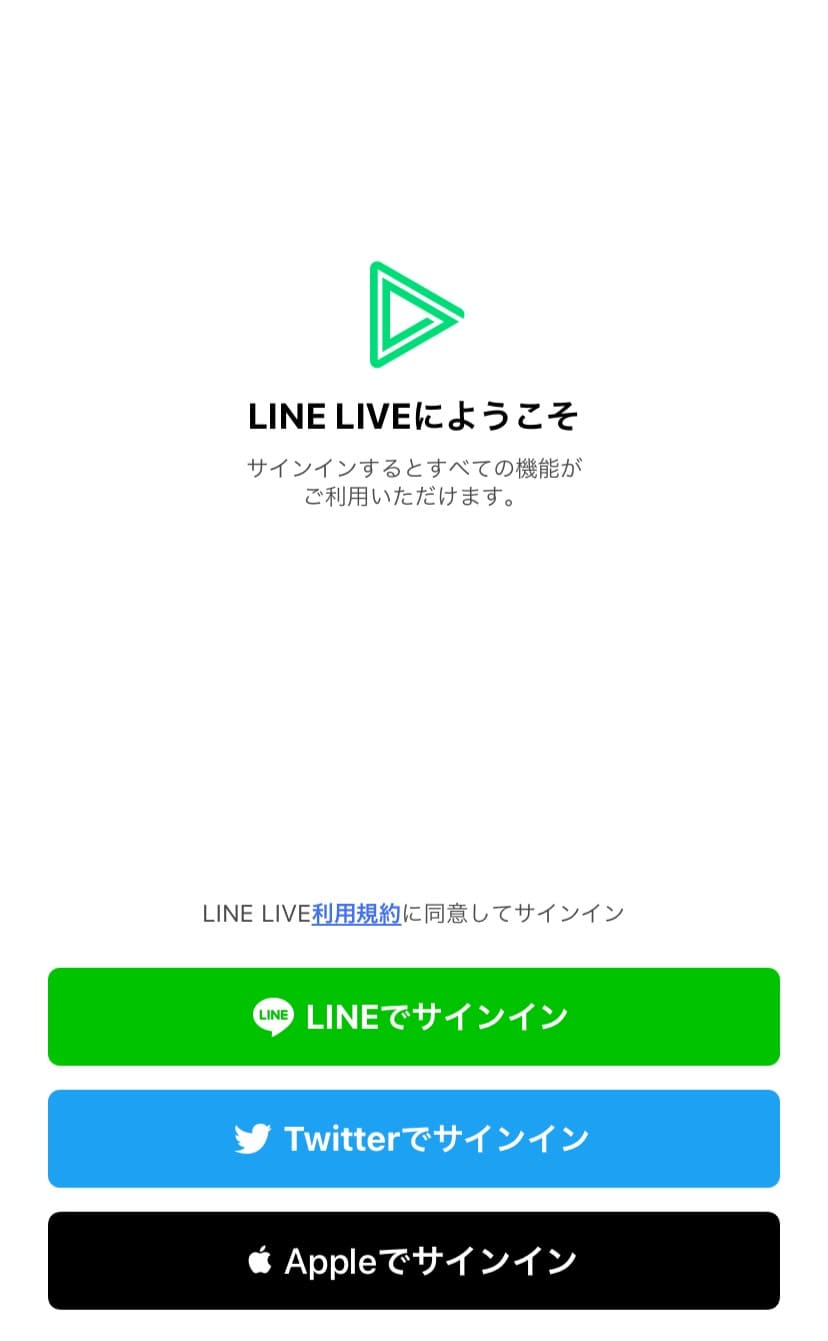
2.配信ボタンをタップ
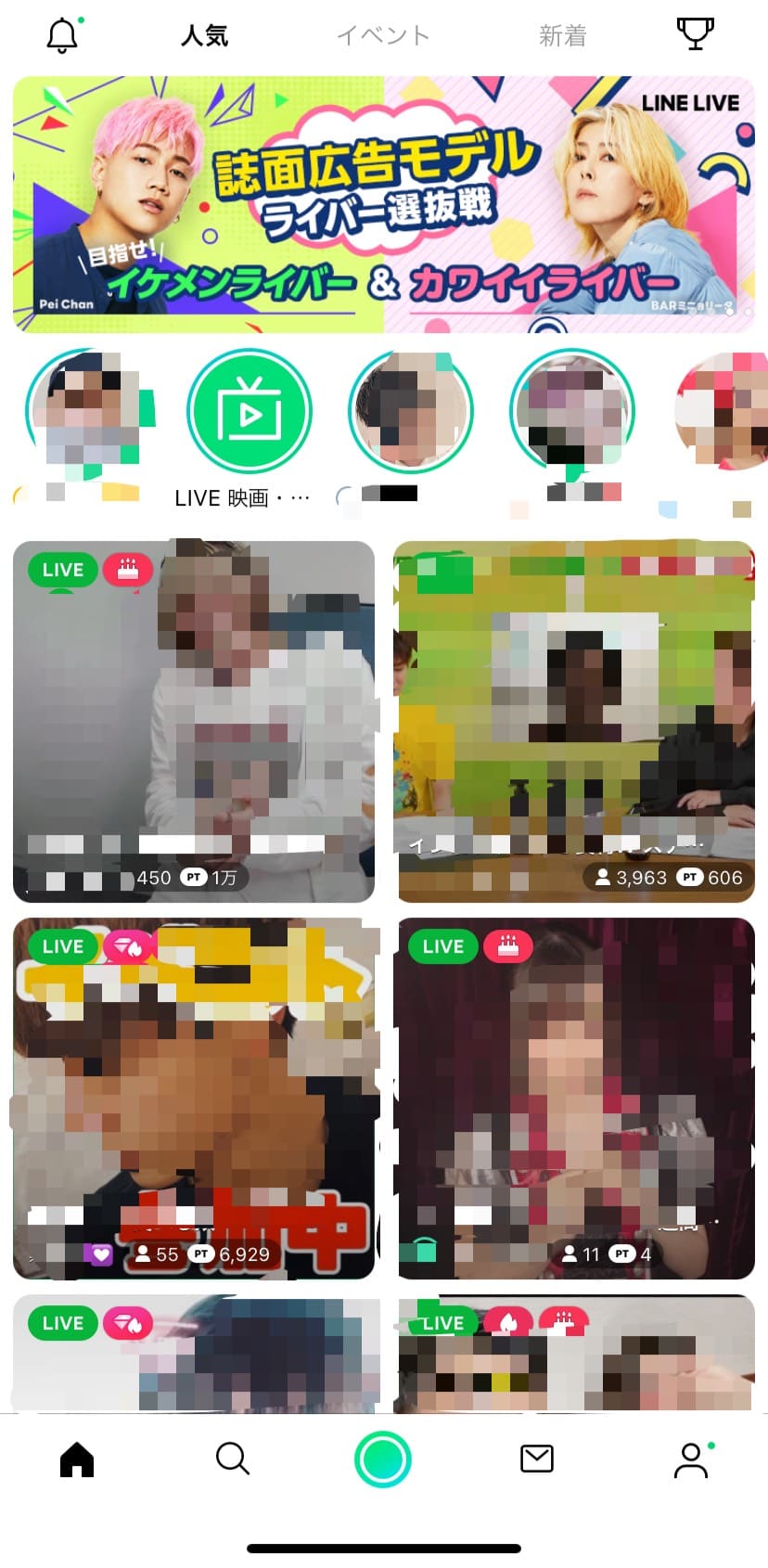
ライブ配信一覧の画面が表示されたら、画面下部の真ん中のボタンをタップします。
3. 設定する
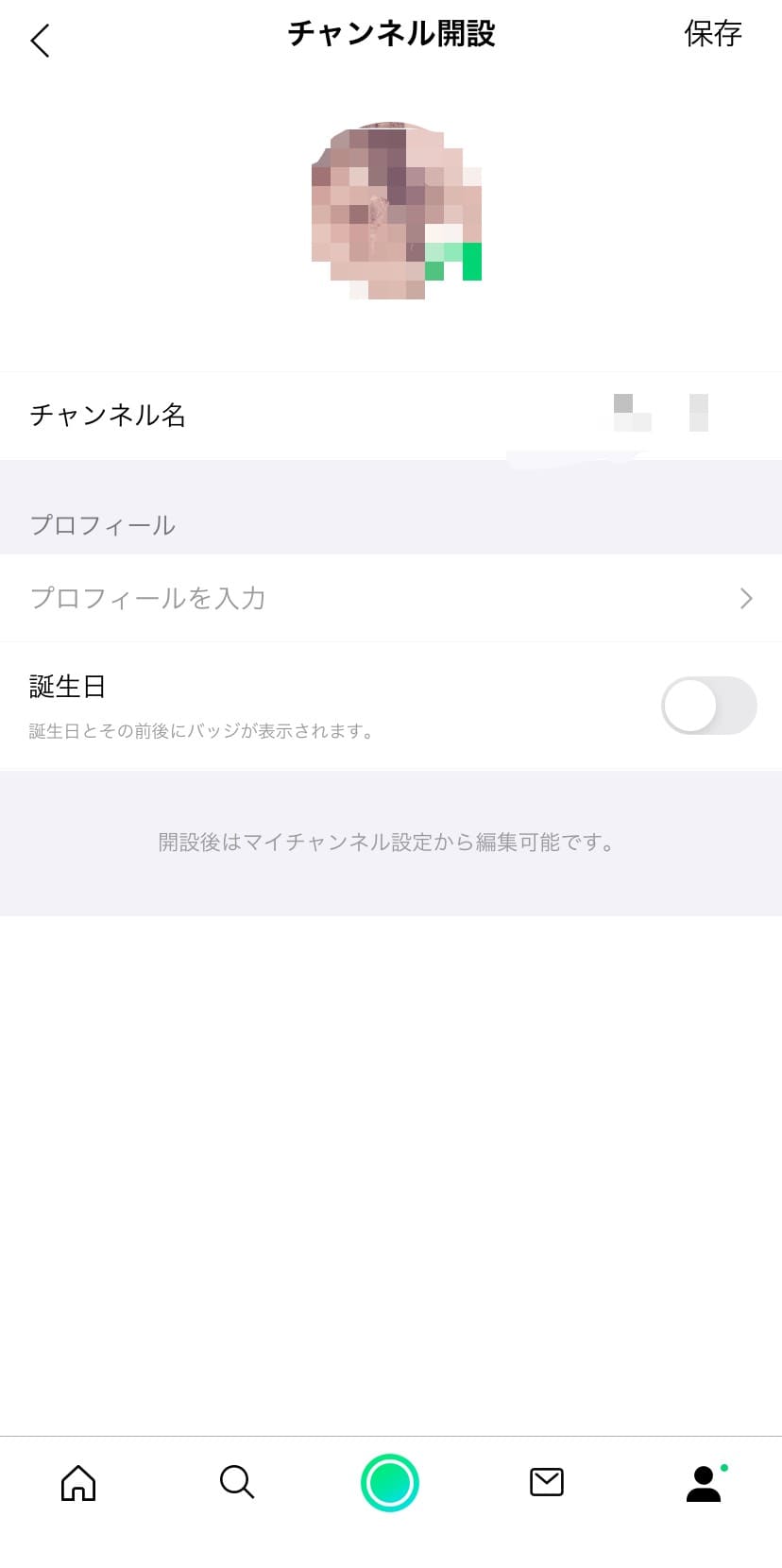
ライブ配信ボタンをタップすると、チャンネル開設画面が表示されます。
チャンネル名と誕生日、プロフィールの設定を行いましょう。
4. 配信開始
3.設定するで表示されるチャンネル開設の設定を行い、「保存」をタップすると、配信画面に移ります。
配信画面の操作方法
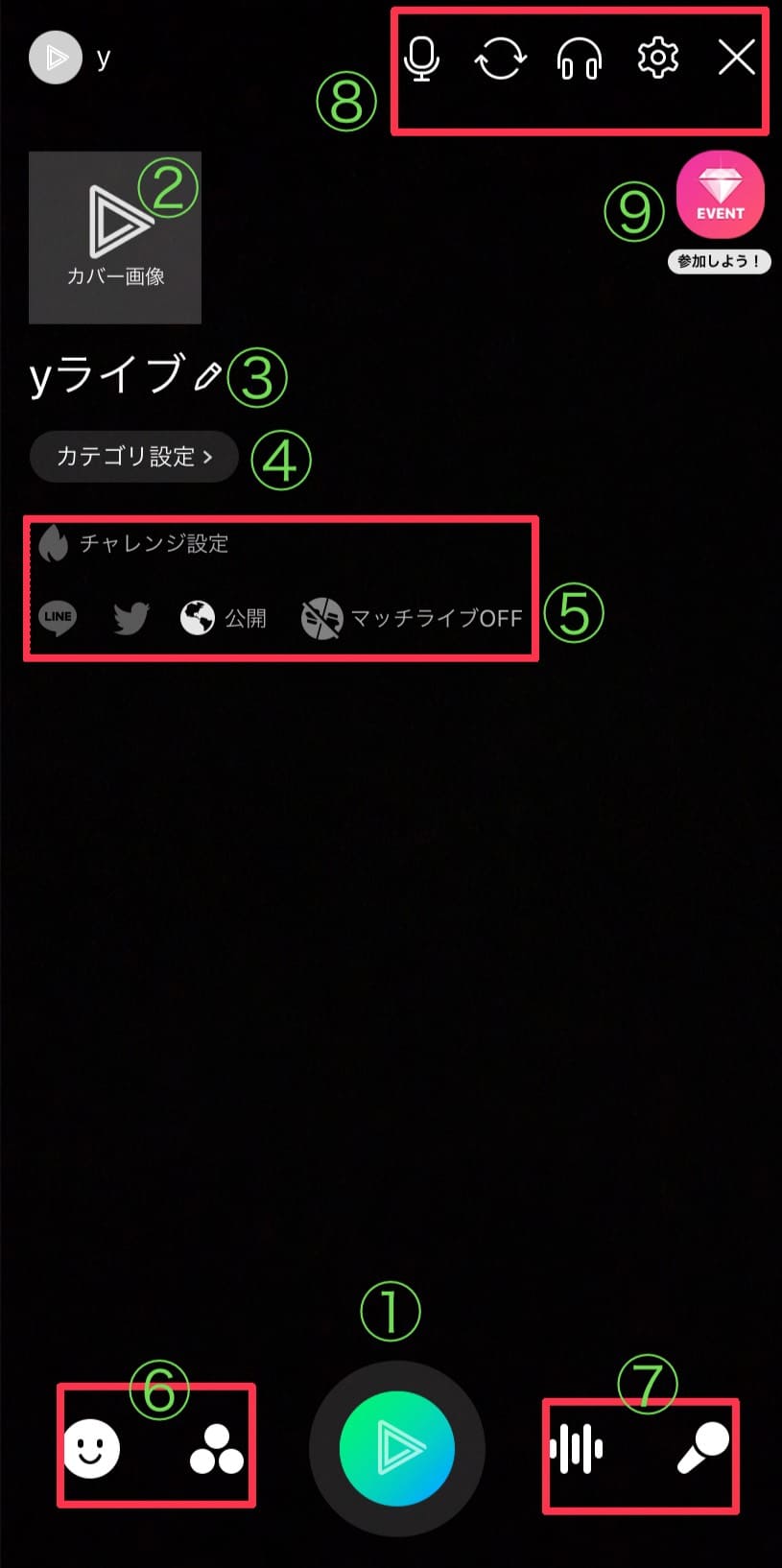
- ①ボタン
ライブを開始するボタンです。 - ②ボタン
配信の一覧に表示されるカバー画像を設定することができます。 - ③ボタン、④ボタン
③で配信タイトルの設定、④でカテゴリの設定をしましょう。タイトルやカテゴリは、リスナーに1番最初にアプローチする材料となります。リスナーは求めている配信のカテゴリの中から配信を選ぶことが多いため、しっかりと設定してください。 - ⑤ボタン
SNSでのシェアや公開範囲、マッチライブのON/OFFを設定できます。マッチライブをONにすると通常配信に加えて対戦配信が可能です。 - ⑥ボタン
美顔加工やフィルター、エフェクトを利用することができます。LINEのエフェクト機能は種類が豊富です。ざっと数えるだけで100種類ほど用意されています。 - ⑦ボタン
左のボタンでは声のエフェクトを設定することができます。エコーをかけたりして、配信を盛り上げることが可能です。右のボタンでは、カラオケ配信を行うことができ、曲を選曲すれば、音楽と同時に歌詞が流れます。キーなども調節でき、手軽に歌配信をすることが可能です。 - ⑧ボタン
マイクのON/OFF、カメラの切り替え、配信前の音声の確認などができます。 - ⑨ボタン
イベントに参加していない場合に表示されます。イベントに参加することで特典がもらえたり、メディア出演できる可能性があるため、参加することをおすすめします。
設定が終わったら①のボタンをタップし、配信を開始しましょう。
PCで配信
PCで配信する手順は以下の通りです。
- 「OBS Studio」をダウンロードし、設定を行う
- LINE LIVE公式サイトにアクセスし、ログインする
- 「ストリームURL」と「ストリームKey」を「OBS Studio」で入力する
- 配信を開始する
1.「OBS Studio」をダウンロードし、設定を行う
PCで配信をする場合は専用のソフトウェアが必要になります。一般的に使用されるソフトウェアは「OBS Studio」です。
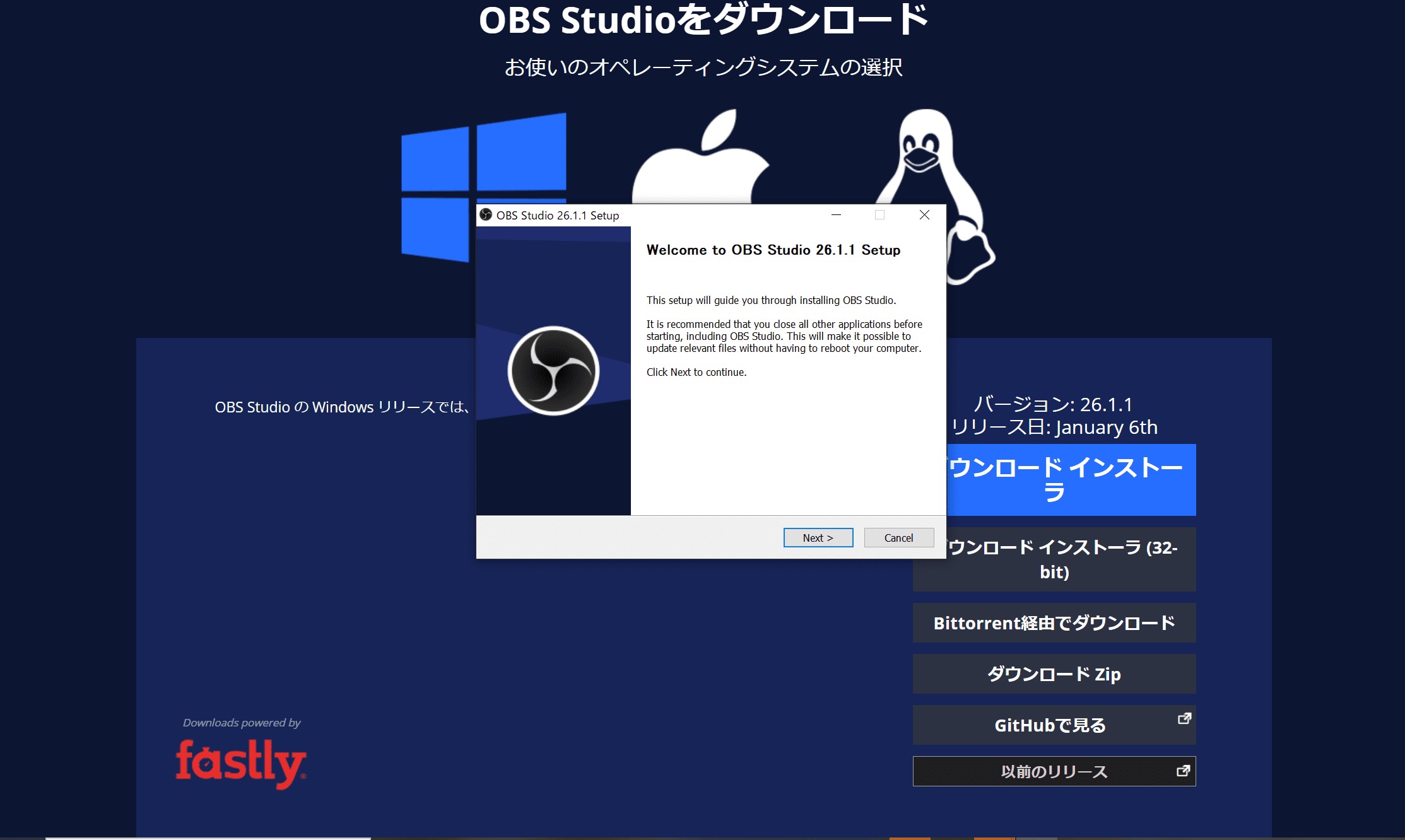
サイトにアクセスし、ダウンロードをしましょう。
ダウンロードが完了後、ソフトウェアを起動すると設定に進むことができます。設定に進むと、「サービス」を選ぶことができる画面が表示されるため、「カスタム」に設定してください。
すると、「サーバー」と「ストリームキー」を入力できる画面になります。
2.LINE LIVE公式サイトにアクセスし、ログインする
続いてLINE LIVE公式サイトにアクセスし、右上の「ログイン」ボタンからログインしましょう。
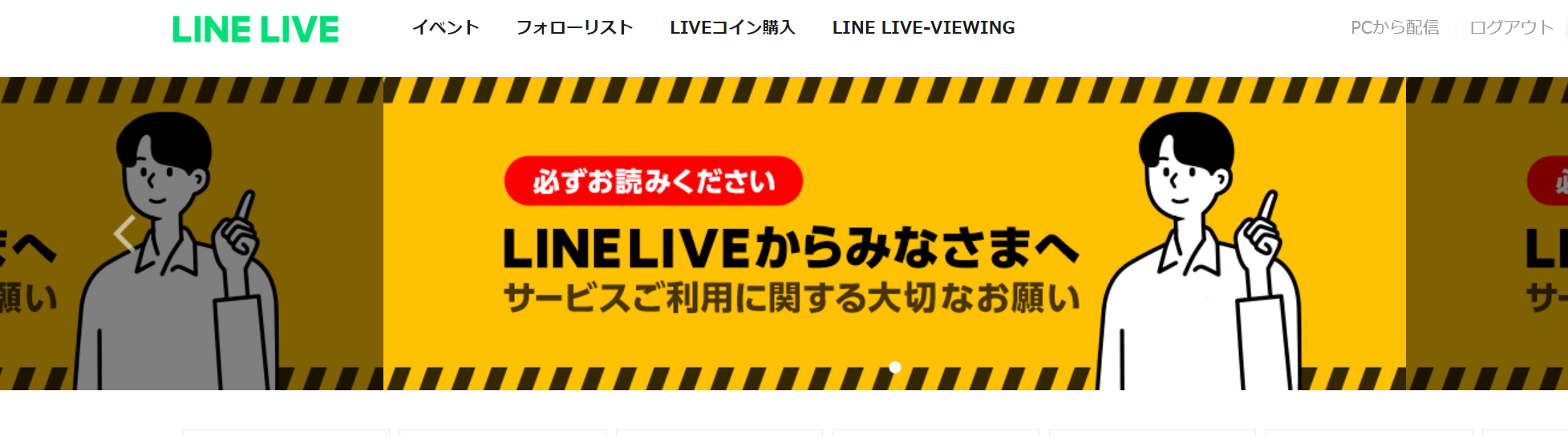
3.「ストリームURL」と「ストリームKey」を「OBS Studio」で入力する
ログイン後、右上に表示される「PCから配信」ボタンをタップするとストリームURLとストリームKeyが表示されます。
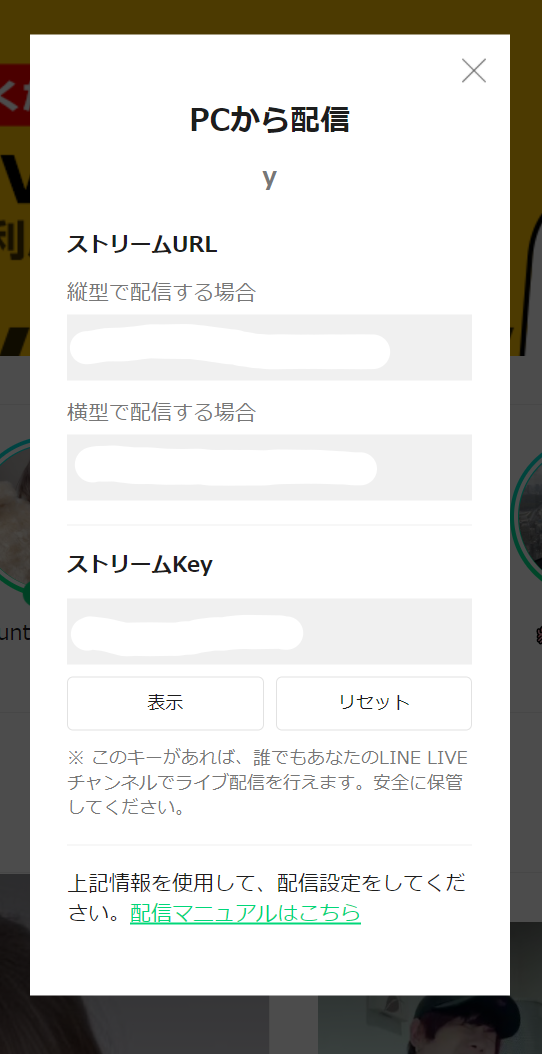
表示されたら、OBS Studioに戻り、「ストリームURL」を「サーバー」に、「ストリームKey」を「ストリームキー」にコピー&ペーストします。
「OK」をクリックすると診断画面に移ります。
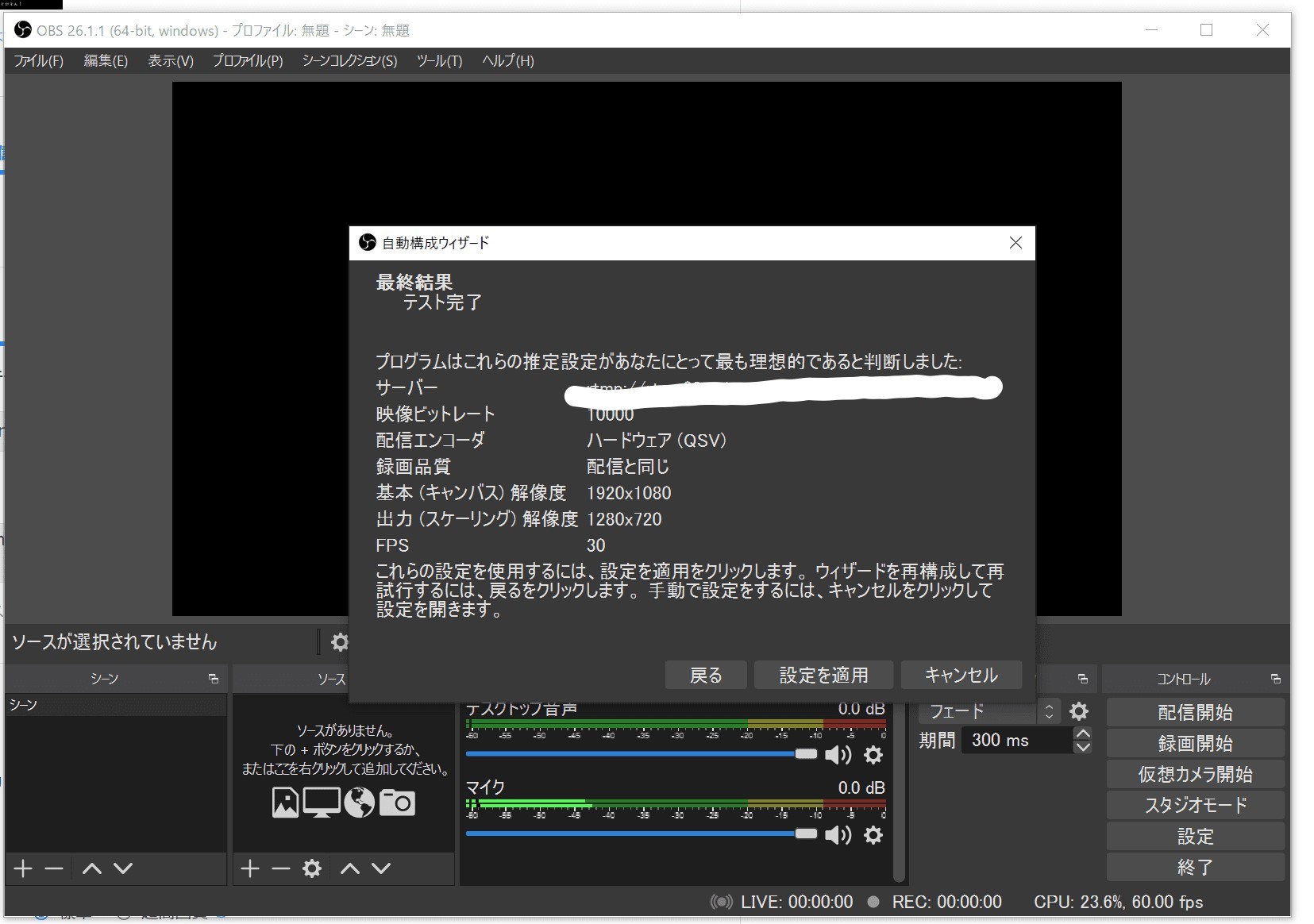
診断が終了すると診断画面が表示されます。「設定を適用」し、設定は完了です。
既に「OBS Studio」をダウンロードしていた方は、配信画面の「設定」からストリームURL・ストリームKeyの設定を行いましょう。
4.配信を開始する
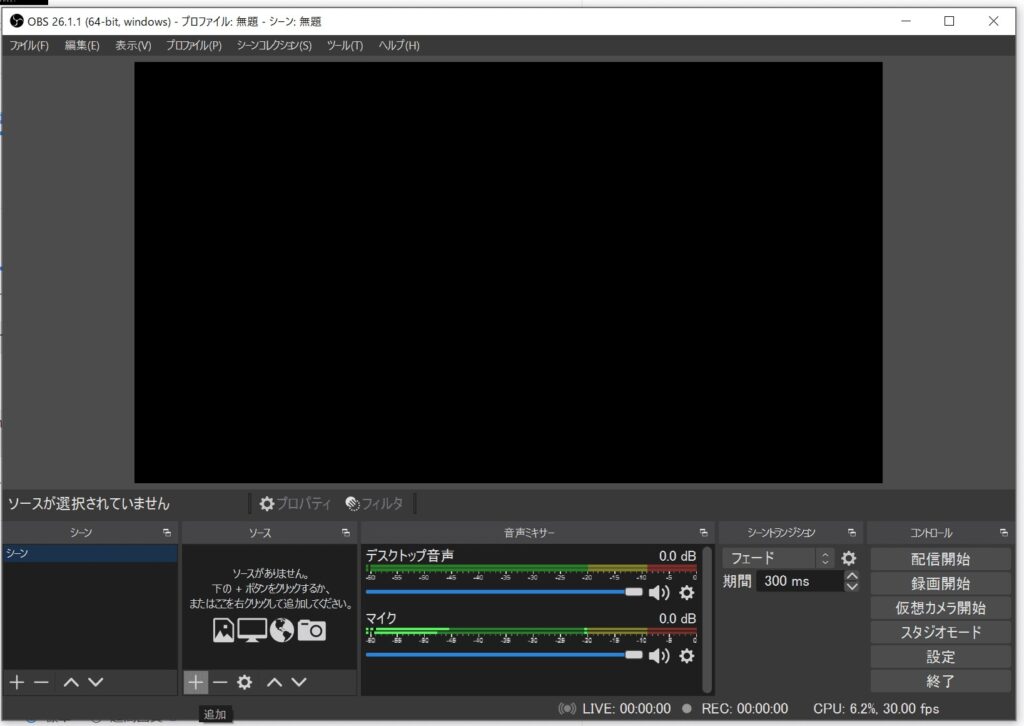
画面右の「配信開始」ボタンから配信を開始しましょう。
配信画面は画面左側の「ソース」から画面の共有などを行うことができます。
しかし、コメントなどの確認はできないため、スマホなどの別画面で配信を開き、確認しなければなりません。
また、PCで配信する場合はタイトルやカテゴリ、カバー画像の設定ができなかったり、公開設定は「非公開」のみであるという制限があります。
特にこだわりがない場合は、スマホからの配信をおすすめします。
グループでライブ配信とは?
「LINE」では「LINE LIVE」を利用しなくても、グループLINEでライブを行うことができます。
スマホ版「LINE」のグループトークには、ライブ配信機能が搭載されており、グループのメンバーのみに公開することができます。この機能は会議や雑談などで利用され、コメントやハート機能はありません。
配信方法は以下の通りです。
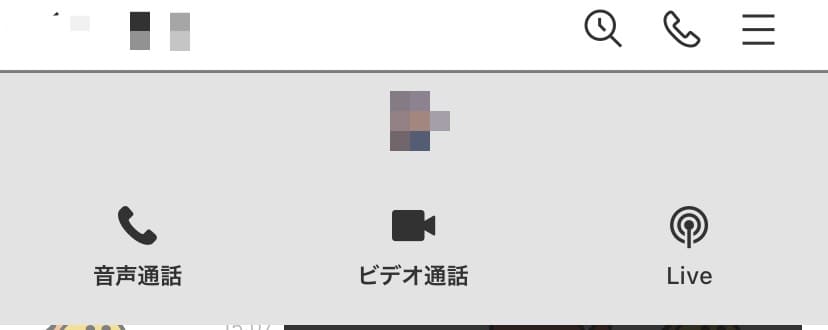
- 配信をしたいグループトークを開き、電話ボタンをタップします。
- 選択画面が表示されます。「Live」ボタンをタップしましょう。
- 配信画面が表示されます。画面下の配信開始ボタンをタップすことで、配信を開始できます。
【LINE LIVE(ラインライブ)】報酬の仕組み

LINE LIVEには、他のライブ配信アプリと同様に報酬を得る仕組みがあります。
報酬に関わるポイントは以下の2つです。
- 応援ポイント
- 配信スコア
応援ポイントを獲得する方法は下記の2パターンです。
- リスナーからのギフトやハート、コメントをもらうことで獲得
- イベントで上位にランクインして獲得
応援ポイントの20~30%が配信スコアとして加算され、配信スコアをLINEポイントに還元することで報酬を得ることが可能です。配信スコアとは、ライブ配信の盛り上がりに応じて付与されるスコアです。配信スコアのLINEポイント還元率は20%と言われています。
LINEポイントはLINEやLINE Payで使える電子マネーに交換が可能です。現金に換金することができないため、稼ぐことが目的の場合は、LINE Payを利用することをおすすめします。
配信スコア・応援ポイントの確認は画面右下の人型マークをタップし、マイページのマイチャンネルから確認しましょう。
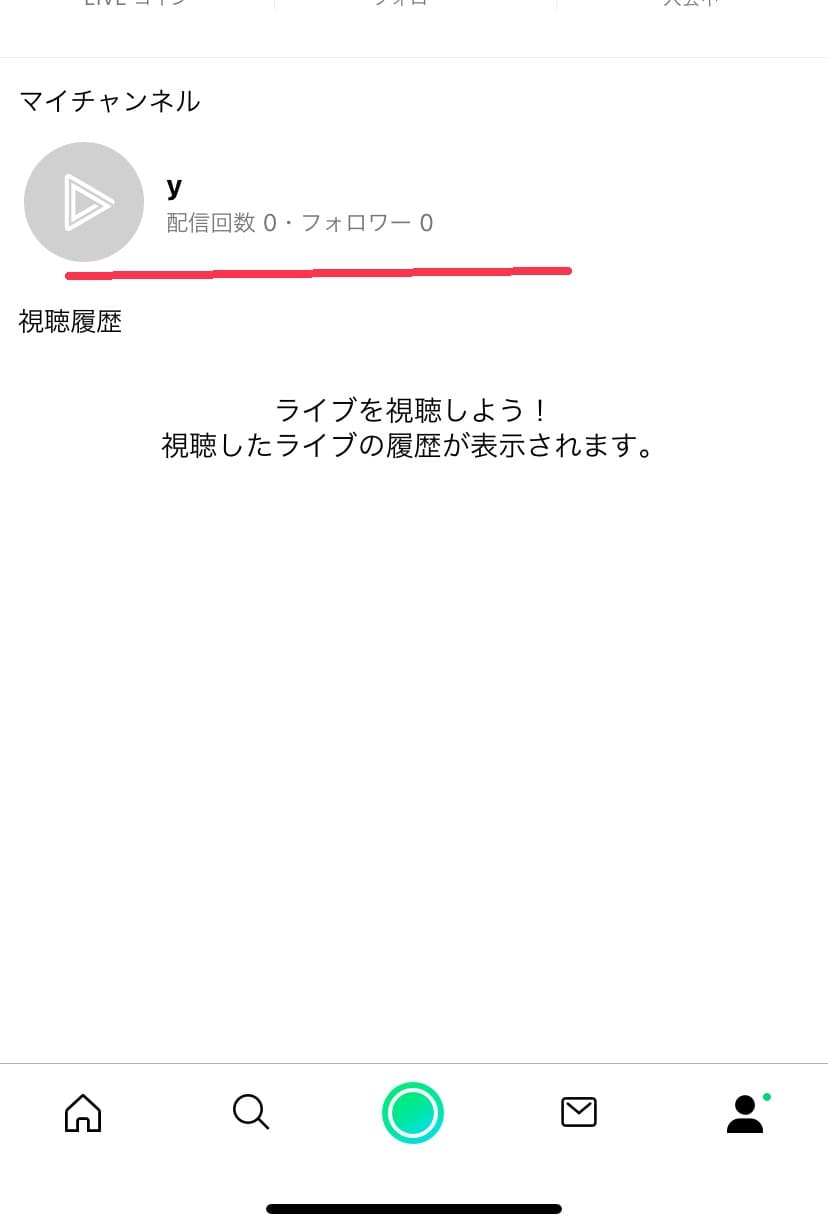
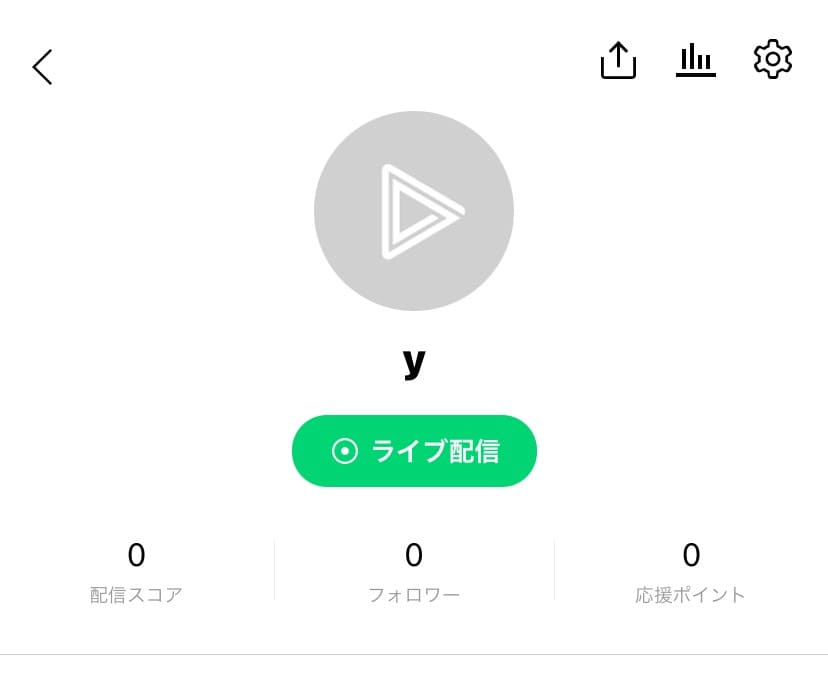
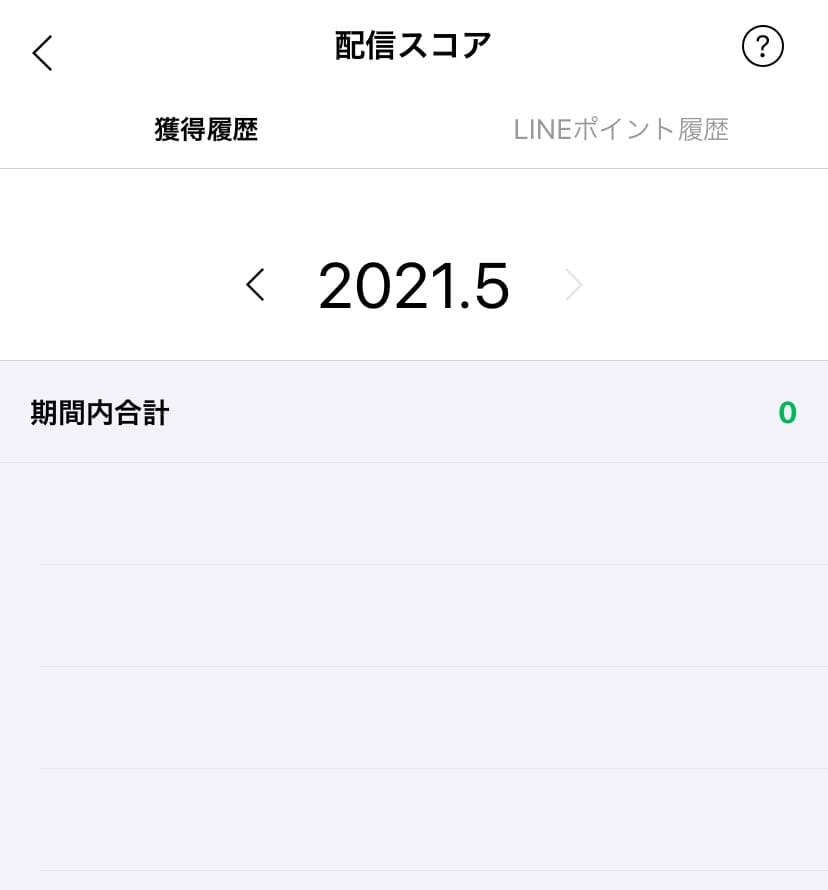
まとめ
本記事では、LINE LIVE(ラインライブ)の配信方法や報酬の仕組みについて紹介しました。
LINE LIVEはスマホ・PCの両方で配信が可能です。しかし、PCで配信する場合はいくつかの制限があり、使えない機能もあります。
特別な理由がない限り、スマホの方がスムーズに配信できるでしょう。
また、LINE LIVEで報酬を得るためには応援ポイントを獲得し、配信スコアに変換する必要があります。
配信スコアは「LINE」内の買い物やLINE Payで使用できるLINEポイントに還元することが可能です。
LINE Payを日頃から利用するライバーであれば、使いやすい仕組みとなっています。
しかし、LINE LIVEで配信をするライバーは多いです。つまりライバルが多いため、初心者が稼ぐことは難しいです。
ライブ配信に挑戦する場合は、ライバー人口がもう少し少ないアプリで行うことをおすすめします。ライバルが少ないため、リスナーを集めやすく、稼ぎやすくなるといったメリットがあります。
BIGOLIVEやPocochaであれば、ちょうどいい規模感の市場でライブ配信をすることが可能です。また、これらのアプリでは公式ライバー事務所に所属することで時給型の報酬を得ることができます。
事務所にサポートをしてもらいながら、配信ができるため、初心者でも比較的稼ぎやすいです。
[nlink url = "https://ship-liver.com/media/column/liver-office/"]
公式ライバー事務所『SHIP!!』では、BIGOLIVEやPocochaなどのライバーのサポートをしています。
公式ライバー事務所『SHIP!!』に所属するライバーは初心者の方も多いため、各人に合ったアドバイスを行っています。その結果、人気になったライバーも多数おり、初心者から始めるライバーの方にぴったりの事務所です。
ぜひこの機会にライブ配信を始めてみてはいかがでしょうか?
お気軽にお問い合わせください!
「今注目のライバー事務所No.1*」の公式ライバー事務所SHIP!!は、初心者・経験者問わずライバーを募集中!
人気ライバーになりたい・副業で稼ぎたい人は、ぜひ無料相談をご利用ください!
※ 調査期間:2022年3月10日~2022年3月15日/調査元:JAPAN TRUST RESEARCH
対象:男性10代~60代|女性20代~60代(n=110)/インターネットでのアンケート調査



「今注目のライバー事務所No.1*」の公式ライバー事務所SHIP!!は、初心者・経験者問わずライバーを募集中!
人気ライバーになりたい・副業で稼ぎたい人は、ぜひ無料相談をご利用ください!
※ 調査期間:2022年3月10日~2022年3月15日/調査元:JAPAN TRUST RESEARCH
対象:男性10代~60代|女性20代~60代(n=110)/インターネットでのアンケート調査